Verwenden Sie den Seriendruck, um Briefe zu personalisieren
Mit dem Seriendruck können Sie einen Stapel personalisierter Briefe erstellen, bei denen jeder Brief in Layout, Formatierung, Text und Grafik identisch ist, mit Ausnahme von personalisierten Teilen wie der Anrede.
Bereiten Sie Ihren Brief vor
Gehen Sie zu Sendungen > Seriendruck starten > Briefe .

Geben Sie in Word den Text des Briefes ein, den Sie an Ihre Mailingliste senden möchten.
Richten Sie Ihre Mailingliste ein
Ihre Mailingliste ist eine Datenquelle, die die Informationen enthält, die Word verwendet, um Ihren Brief anzupassen. Siehe Datenquellen, die Sie für einen Seriendruck verwenden können .
Wenn Sie Ihre Mailingliste sortieren oder filtern müssen, siehe Seriendruck: Empfänger bearbeiten .
Fügen Sie Ihrem Brief personalisierte Inhalte hinzu
Fügen Sie Ihrem Brief Inhalte hinzu, die für jede Person, die ihn erhält, unterschiedlich sind.
Gehen Sie zu Mailings > Adressblock .
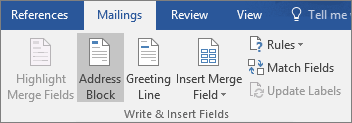
Wählen Sie im Dialogfeld Adressblock einfügen ein Format für den Namen des Empfängers aus.
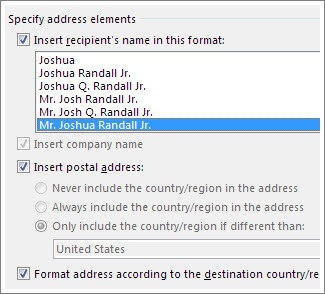
Weitere Informationen finden Sie unter Adressblock einfügen .
Wählen Sie OK .
Wählen Sie Begrüßungszeile .
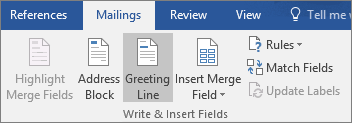
Wählen Sie im Dialogfeld Begrüßungszeile einfügen das gewünschte Format aus.
Weitere Informationen finden Sie unter Begrüßungszeile einfügen .
Wählen Sie OK , um das Begrüßungszeilenfeld einzufügen.
Gehen Sie zu Datei > Speichern .
Informationen zum Einfügen anderer benutzerdefinierter Informationen aus Ihrer Mailingliste finden Sie unter Serienbrieffelder einzeln hinzufügen .
Sehen Sie sich die Briefe an und drucken Sie sie aus
Gehen Sie zu Mailings > Ergebnisvorschau , um eine Vorschau Ihrer Briefe anzuzeigen.
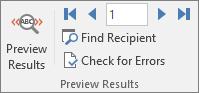
Wählen Sie Weiter
 oder Zurück
oder Zurück  um durch Ihren Datensatz zu blättern, um sicherzustellen, dass die Namen und Adressen richtig aussehen.
um durch Ihren Datensatz zu blättern, um sicherzustellen, dass die Namen und Adressen richtig aussehen. Wählen Sie erneut Ergebnisvorschau , um von den zusammengeführten Ergebnissen zurück zu den Seriendruckfeldern in Ihrem Brief zu wechseln
Wählen Sie „ Fertig stellen und zusammenführen " > „ Dokumente drucken ".
Wählen Sie Einzelne Dokumente bearbeiten , Dokumente drucken oder E-Mail-Nachrichten senden.
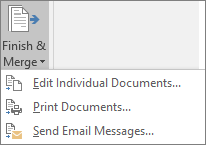
Speichern Sie Ihren personalisierten Brief
Gehen Sie zu Datei > Speichern . Wenn Sie das Seriendruckdokument speichern, bleibt es für die zukünftige Verwendung mit Ihrer Mailingliste verbunden.
Um Ihr Serienbriefdokument wiederzuverwenden, öffnen Sie das Serienbriefdokument. Wählen Sie Ja , wenn Word Sie auffordert, die Verbindung beizubehalten.
Bereiten Sie das Hauptdokument vor
Gehen Sie zu Sendungen > Seriendruck starten > Briefe .

Geben Sie in Word den Text des Briefes ein, den Sie an Ihre Mailingliste senden möchten.
Richten Sie Ihre Mailingliste ein
Ihre Mailingliste ist eine Datenquelle, die die Informationen enthält, die Word verwendet, um Ihren Brief anzupassen. Siehe Datenquellen, die Sie für einen Seriendruck verwenden können .
Wenn Sie Ihre Mailingliste sortieren oder filtern müssen, siehe Seriendruck: Empfänger bearbeiten .
Fügen Sie Ihrem Brief personalisierte Inhalte hinzu
Fügen Sie Name, Adresse und andere Felder in Ihrer Datenbank über Merge Fields hinzu.
Gehen Sie zu Mailings > Briefvorlagenfeld einfügen und wählen Sie das Feld aus, das Sie hinzufügen möchten.

Fahren Sie mit dem Hinzufügen von Feldern fort, bis Sie alle gewünschten Informationen zu Ihrem Brief hinzugefügt haben.
Wählen Sie OK .
Sehen Sie sich die Briefe an und drucken Sie sie aus
Gehen Sie zu Mailings > Ergebnisvorschau , um eine Vorschau Ihres Briefes anzuzeigen. Verwenden Sie die Links- und Rechtspfeile, um durch die einzelnen Datensätze zu blättern.

Um weitere Änderungen vorzunehmen, wählen Sie erneut Ergebnisvorschau aus, um zur Feldansicht zurückzukehren.
Wenn die Briefe wie gewünscht aussehen, wählen Sie Sendungen > Fertig stellen und zusammenführen > Dokumente drucken .

Gehen Sie zu Sendungen > Fertig stellen und zusammenführen > Einzelne Dokumente bearbeiten , um jeden Brief vor dem Drucken einzeln zu überprüfen und zu aktualisieren.
Wählen Sie Datei > Drucken , um die Briefe zu drucken.
Speichern Sie Ihren personalisierten Brief
Wenn Sie das Seriendruckdokument speichern, bleibt es zur späteren Verwendung mit Ihrer Mailingliste verbunden.
Um Ihr Serienbriefdokument wiederzuverwenden, öffnen Sie das Serienbriefdokument. Wählen Sie Ja , wenn Word Sie auffordert, die Verbindung beizubehalten.
Wie der Seriendruck für Briefe funktioniert, erfahren Sie im folgenden Video, das Teil einer Schulung ist .

No comments:
Post a Comment